Любой админ рано или поздно задумывается о резервном копировании (backup) важных файлов и каталогов, но не менее важно создавать архивные копии разделов операционных систем, так как установка "с нуля" операционной системы и её повторная настройка под нужды предприятия - это долгая и сложная процедура.
Как один из вариантов резервного копирования, можно создавать архивные образы операционных систем с помощью программ класса CloneZilla. CloneZilla поможет в создании архивной версии образа и его восстановлении в случае сбоя.
Рассмотрим следующие этапы:
Создание образа раздела сервера и запись его по SSH на backup сервер
В данном пункте рассмотрим этапы, которые помогут нам загрузиться с LiveCD CloneZilla и получить образ сервера, который будет сохранен на backup сервере по безопасному протоколу SSH.
Для начала нужно получить актуальную стабильную версию CloneZilla, перейдите по адресу clonezilla.org и скачайте образ iso.
Запишите его как образ на чистую болванку и получите свой загрузочный LiveCD диск CloneZilla.
Загрузитесь с LiveCD диска CloneZilla. Просто подождите истечения таймаута или нажмите Enter, чтобы подтвердить выбор по умолчанию. Укажите свой язык как Russian и тип раскладки.
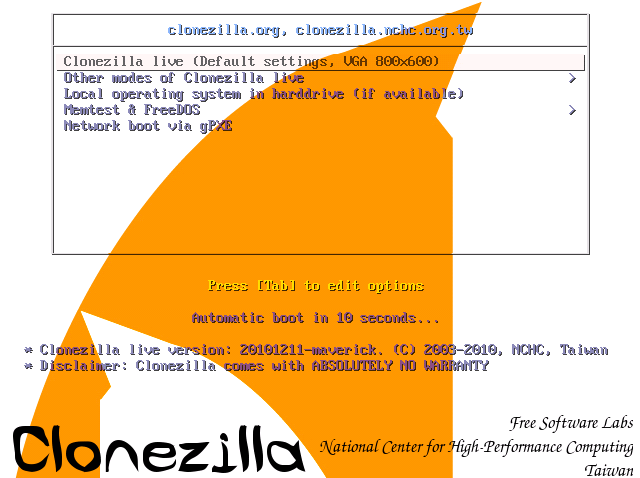

Нам нужно выбрать режим работы с дисками или разделами, используя образы (device-image).

CloneZilla умеет работать сохранять образы на локальный жёсткий диск, залить образ по безопасному SSH каналу, использовать виндовые шары с помощью Samba, работать с родной линуксовой сетевой файловой системой NFS. CloneZilla смонтирует указанный нами путь в свой каталог /home/partimag/ и будет работать с ним.
В данном случае мы будем использовать SSH для отправки образа на backup сервер.

Нужно задать настройки сетевой карты, чтобы в дальнейшем по сети залить образ системы на backup сервер, используя SSH. Настройки можно получить автоматически с помощью DHCP или указать в ручную. В примере приводится указание настроек в ручную (static), ваши настройки сетевой карты должны позволить связаться с backup сервером.

Укажите адрес и порт SSH сервера, обычно это 22 порт. Укажите имя пользователя, которому можно подключаться по ssh к backup серверу.
Введите правильный путь на backup сервере, куда есть право записывать образ.
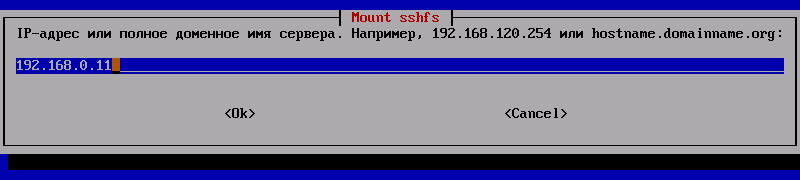


Если всё указали правильно, то должно произойти подсоединение к вашему backup серверу. При первом соединении с вашим SSH backup сервером вы должны увидеть стандартное ssh предупреждение.
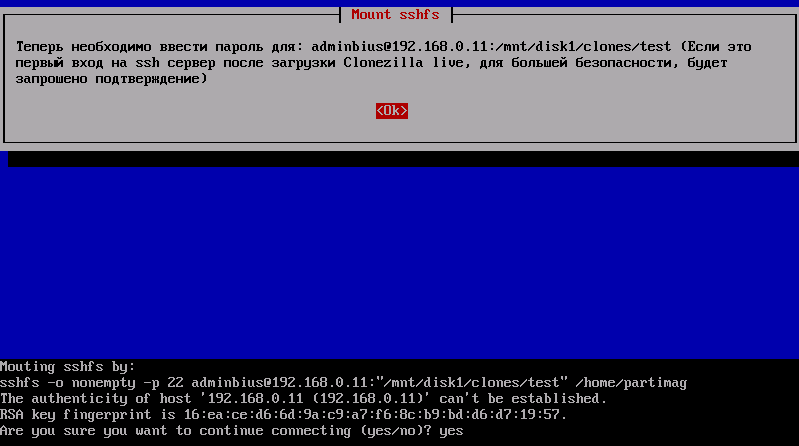
Укажите режим запуска мастера Beginner и режим savedisk, чтобы сохранить образ.


Введите имя сохраняемого образа и что именно вы собираетесь сохранять
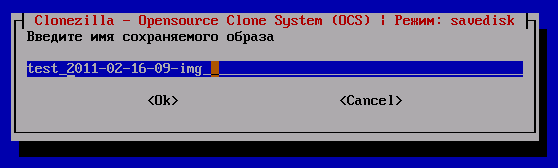

Теперь осталось только ждать завершения работы и получить сохранённый образ диска.
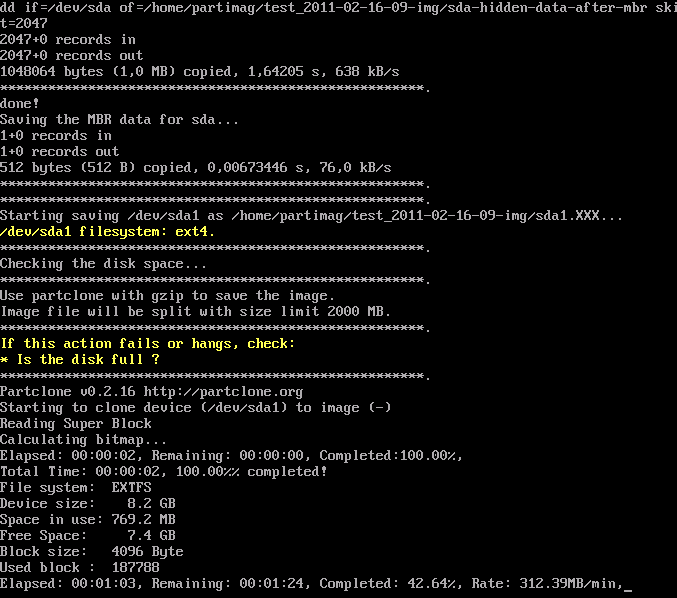
Вы можете проверить, что во время работы CloneZilla на вашем backup сервере появляется сохранённый образ системы.
В моём случае можно видеть, что образ сервера был сохранён в указанный мной каталог /mnt/disk1/clones/test/ под именем test_2011-02-16-9-img на backup сервере с IP 192.168.0.11. Файлы принадлежат пользователю adminbius, так как с помощью этой учётной записи мы и входили по ssh на 192.168.0.11. Можно видеть, что помимо образа разделов, CloneZilla сохранила главную загрузочную запись MBR и информацию о системе в файлах Info*. Образ сжат и поэтому занимает меньше места, чем оригинал.
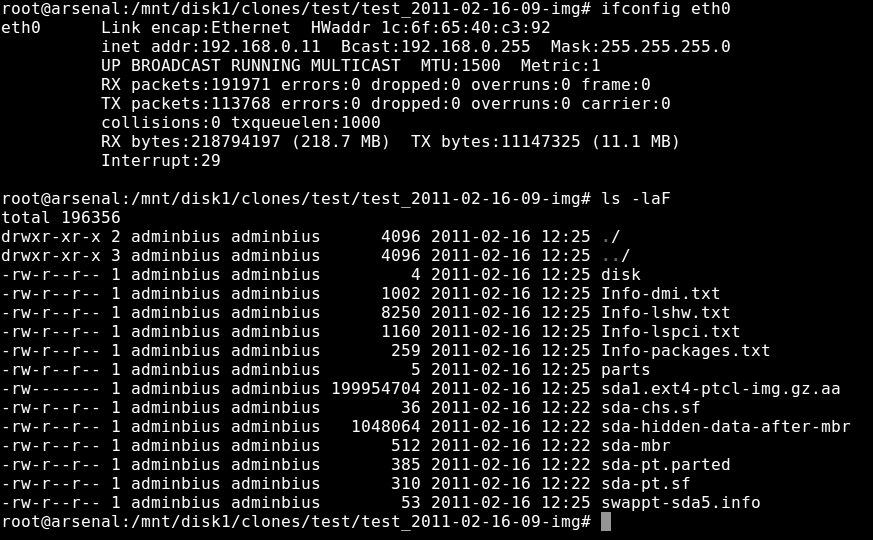
Восстановление образа раздела сервера по SSH с backup сервер
При восстановлении образа нужно пройти такие же этапы, как и сохранении образа. Так как вам необходимо указать настройки сетевой карты и параметры доступа ssh. Отличия начинаются при restoredisk.

Теперь необходимо выбрать образ, из которого будет восстановлен диск.

Укажите диск, на который будет восстанавливаться образ.

Наблюдайте за прогрессом восстановления с помощью Partclone.
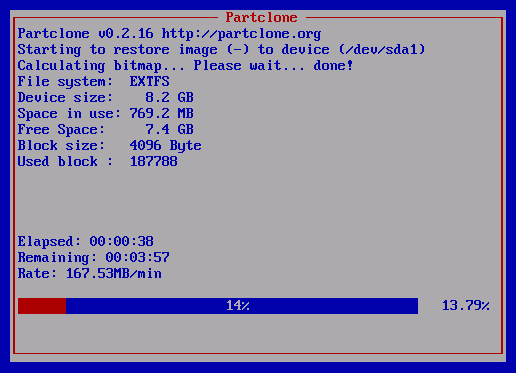
Общая тема:
Что такое Clonezilla?
Немає коментарів:
Дописати коментар